क्या आप अपने WiFi का password change करना चाहते हैं लेकिन समझ नहीं आ रहा कैसे करें?
शायद आपको लग रहा है कि कोई unauthorized person आपका WiFi use कर रहा है और internet speed slow हो गई है। या फिर आपने WiFi password किसी guest को दिया था और अब security के लिए change करना चाहते हैं। चाहे आपके पास कोई भी router हो—Jio Fiber, Airtel Xstream, TP-Link, D-Link या Tenda—password change करना बहुत आसान है।
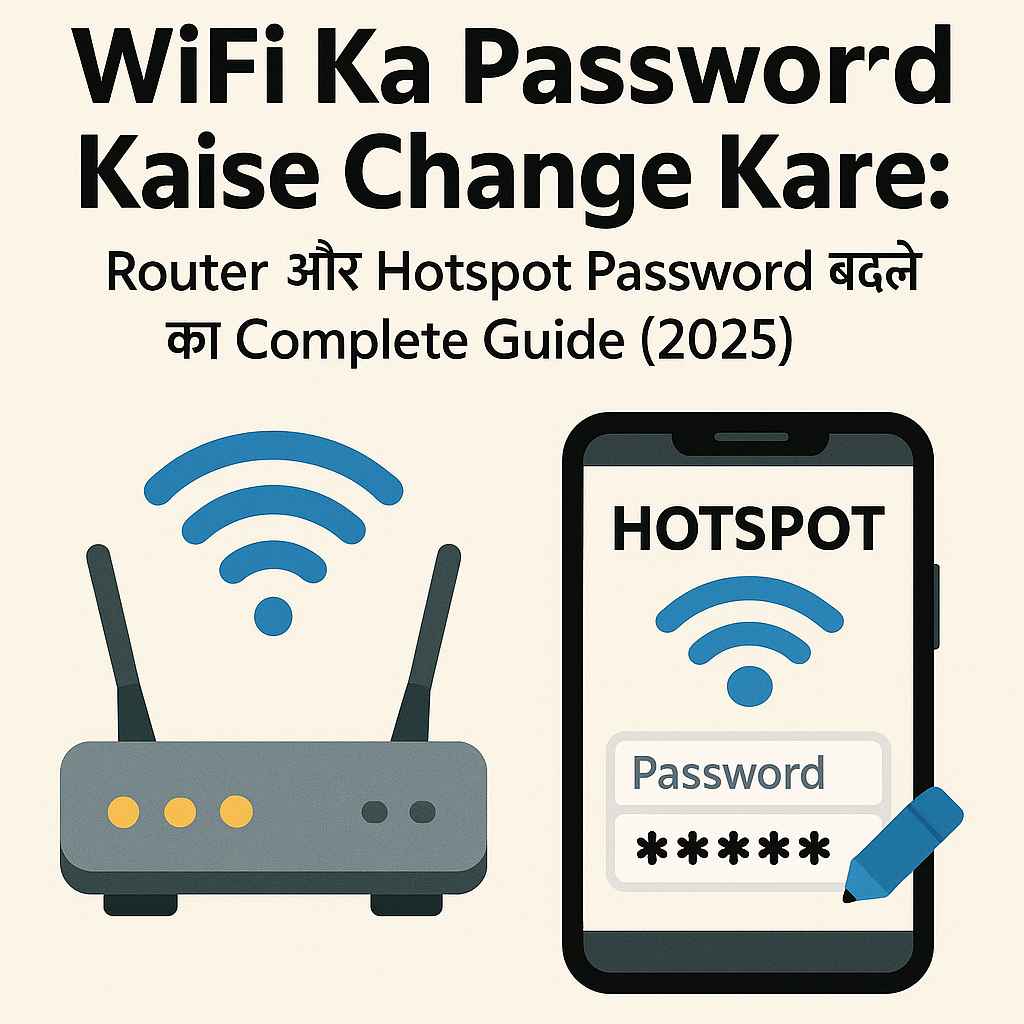
अगर यह familiar लग रहा है, तो आप सही जगह पर हैं। Trust me, हर महीने लाखों लोग अपना WiFi password change करते हैं security या speed issues की वजह से।
अच्छी खबर यह है कि WiFi password change करना सिर्फ 5 minutes का काम है। आपको कोई technical expert होने की जरूरत नहीं—बस अपने mobile या computer से कुछ simple steps follow करने हैं।
इस comprehensive guide में मैं आपको सब कुछ बताऊंगा:
- किसी भी router का WiFi password कैसे change करें
- Mobile hotspot का password कैसे बदलें
- अपने WiFi का current password कैसे देखें
- Router admin panel में कैसे login करें
- सभी popular routers (Jio, Airtel, BSNL, TP-Link) के specific steps
Important Security Note: Regular intervals पर WiFi password change करना एक अच्छी security practice है। यह unauthorized access prevent करता है और आपके network को hackers से safe रखता है।
चलिए शुरू करते हैं।
WiFi Password Change करने से पहले जान लें यह जरूरी बातें
आपको क्या चाहिए होगा
- Router का IP Address (usually 192.168.1.1 या 192.168.0.1)
- Router Admin Username और Password (usually “admin/admin”)
- Connected Device – Mobile या Computer जो WiFi से connected हो
Router IP Address कैसे पता करें
यह सबसे पहला और important step है।
Method 1: Router के पीछे देखें
- सभी routers के पीछे एक sticker लगा होता है
- वहां IP address, username और password लिखे होते हैं
- Common IPs:
192.168.1.1,192.168.0.1,192.168.100.1
Method 2: Mobile से Check करें
Android:
- Settings → WiFi → Connected WiFi पर long press करें
- “Manage Network Settings” या “Advanced” select करें
- “Gateway” या “Router IP” दिखेगा
iPhone:
- Settings → WiFi → (i) icon tap करें connected WiFi के सामने
- “Router” section में IP दिखेगा
Method 3: Computer से Check करें
Windows:
- Command Prompt open करें (Win + R → cmd)
- Type करें:
ipconfig - “Default Gateway” वाली line में IP दिखेगा
Mac:
Method 1: Mobile से WiFi Password Kaise Change Kare (Universal Process)
यह method सभी routers के लिए काम करता है—Jio, Airtel, BSNL, TP-Link, D-Link, Tenda सभी।
Step-by-Step Process
Step 1: Router IP Address पता करें
- WiFi settings में जाएं और connected WiFi पर tap करें
- Advanced Settings में Gateway IP note कर लें
- Example:
192.168.1.1
Step 2: Browser Open करें
- अपने mobile में कोई भी browser open करें (Chrome, Firefox, Safari)
- Address bar में router IP type करें
- Example:
192.168.1.1या192.168.0.1 - “Go” या Enter press करें
Step 3: Router Admin Panel में Login करें
Login page खुलने के बाद:
Username: admin (सबसे common)
Password: admin या password या blank रखें
Common Router Credentials:
- Jio Fiber: Username:
admin, Password:Jiocentrum - Airtel Xstream: Username:
admin, Password:admin - BSNL: Username:
admin, Password:admin - TP-Link: Username:
admin, Password:admin - D-Link: Username:
admin, Password: blank याadmin - Tenda: Username:
admin, Password:admin
“Login” या “Sign In” button click करें।
Pro Tip: अगर default credentials काम नहीं कर रहे, तो router के पीछे sticker check करें।
Step 4: Wireless/WLAN Settings में जाएं
Login होने के बाद dashboard दिखेगा:
- Left side menu या top menu में “Wireless”, “WLAN”, या “WiFi Settings” option find करें
- उस पर click करें
- Submenu में “Wireless Security” या “WiFi Configuration” select करें
Step 5: WiFi Password Change करें
अब आपको ये fields दिखेंगे:
- SSID / Network Name: यह आपका WiFi का नाम है (चाहें तो बदल सकते हैं)
- Security Mode: WPA2-PSK या WPA3 select रहना चाहिए (सबसे secure)
- Password / WPA Pre-Shared Key: यहां current password दिखेगा
New Password Set करने के लिए:
- Password field में existing password delete करें
- अपना नया strong password type करें (minimum 8 characters)
- Password को note कर लें कहीं
Strong Password बनाने के Tips:
- कम से कम 8-12 characters लंबा हो
- Uppercase और lowercase letters mix करें
- Numbers (0-9) add करें
- Special characters (@, #, $, %) use करें
- आसान words (जैसे “password123”) avoid करें
Step 6: Settings Save करें
- नीचे scroll करें और “Apply”, “Save”, या “Submit” button click करें
- Router restart होगा (1-2 minutes लग सकते हैं)
- सभी connected devices automatically disconnect हो जाएंगे
Step 7: नए Password से Reconnect करें
- अपने phone की WiFi settings में जाएं
- अपना WiFi network select करें
- नया password enter करें
- “Connect” tap करें
Done! आपका WiFi password successfully change हो गया।
Method 2: Computer/Laptop से WiFi Password Kaise Change Kare
Computer से भी same process है, बस bigger screen पर easier होता है।
Step 1: Browser open करें (Chrome, Firefox, Edge)
Step 2: Address bar में router IP type करें: 192.168.1.1
Step 3: Admin credentials enter करें (username: admin, password: admin)
Step 4: Wireless/WLAN settings में जाएं
Step 5: WPA Pre-Shared Key field में नया password type करें
Step 6: Apply/Save click करें
Pro Tip: Computer से करने का फायदा यह है कि आप multiple settings एक साथ change कर सकते हैं—WiFi name, security type, channel, etc।
Jio Fiber WiFi Ka Password Kaise Change Kare (Specific Steps)
Jio users के लिए detailed process:
Step 1: Browser में 192.168.29.1 या 192.168.1.1 type करें
Step 2: Login credentials:
- Username:
admin - Password:
Jiocentrum(capital J)
Step 3: “Network” → “WLAN” → “Basic” में जाएं
Step 4: “WPA Pre-Shared Key” में नया password डालें
Step 5: “Apply” button click करें
Alternative Method – MyJio App:
कुछ Jio routers को MyJio app से भी manage कर सकते हैं:
- MyJio app open करें
- JioFiber section में जाएं
- Settings → WiFi Settings → Change Password
Airtel Xstream Fiber WiFi Ka Password Kaise Change Kare
Airtel users के लिए process:
Step 1: Browser में 192.168.1.1 type करें
Step 2: Login करें:
- Username:
admin - Password:
adminया router के पीछे check करें
Step 3: “Advanced Settings” → “Wireless” में जाएं
Step 4: “Security” tab में password change करें
Step 5: “Save/Apply” click करें
Airtel Thanks App Method:
- Airtel Thanks app open करें
- Broadband section में जाएं
- Manage WiFi Settings से password change करें
TP-Link Router WiFi Ka Password Kaise Change Kare
TP-Link सबसे popular router brands में से एक है:
Step 1: 192.168.0.1 या 192.168.1.1 browser में open करें
Step 2: Username: admin, Password: admin से login करें
Step 3: Left menu में “Wireless” पर click करें
Step 4: “Wireless Security” select करें
Step 5: “Password” field में नया password enter करें
Step 6: “Save” button click करें
TP-Link Tether App:
TP-Link का mobile app भी है जिससे आसानी से manage कर सकते हैं:
- Tether app download करें (Play Store/App Store)
- Router को app से connect करें
- Tools → WiFi Settings से password change करें
Tenda Router WiFi Ka Password Kaise Change Kare
Tenda routers भी बहुत popular हैं:
Step 1: Browser में 192.168.0.1 type करें
Step 2: Password: admin (कोई username नहीं)
Step 3: “Wireless Settings” में जाएं
Step 4: “Wireless Password” change करें
Step 5: “OK” या “Apply” click करें
Mobile Hotspot Ka Password Kaise Change Kare
अगर आप अपने phone के mobile hotspot का password change करना चाहते हैं:
Android Hotspot Password Change
Step 1: Settings open करें
Step 2: “Network & Internet” या “Connections” में जाएं
Step 3: “Hotspot & Tethering” select करें
Step 4: “WiFi Hotspot” पर tap करें
Step 5: “Hotspot Password” या “Configure” में जाएं
Step 6: नया password enter करें (minimum 8 characters)
Step 7: “Save” या “Done” tap करें
iPhone Hotspot Password Change
Step 1: Settings open करें
Step 2: “Personal Hotspot” पर tap करें
Step 3: “WiFi Password” tap करें
Step 4: नया password enter करें
Step 5: “Done” tap करें
Pro Tip: Hotspot password भी strong रखें—कोई भी आपका mobile data waste ना कर पाए।
Apne WiFi Ka Password Kaise Dekhe (Current Password Check करें)
अगर आप अपना current WiFi password भूल गए हैं या देखना चाहते हैं:
Mobile से WiFi Password देखें
Android (10+):
- Settings → WiFi → Connected WiFi पर tap करें
- QR code दिखेगा—इसे scan करके password देख सकते हैं
- या “Share” option से QR code के नीचे password plain text में दिखेगा
Android (Root Required for Old Versions):
- File Manager open करें
- Navigate to:
/data/misc/wifi/wpa_supplicant.conf - यहां सभी saved WiFi passwords दिखेंगे
iPhone:
- Settings → WiFi → (i) icon → Password (Face ID/Touch ID required)
Computer से WiFi Password देखें
Windows:
text1. Control Panel → Network and Sharing Center
2. Connected WiFi पर click करें
3. "Wireless Properties" → "Security" tab
4. "Show characters" checkbox enable करें
Mac:
text1. Keychain Access open करें
2. Search: अपने WiFi का name
3. Double-click करें
4. "Show Password" checkbox enable करें
5. Mac password enter करें
Router Admin Panel से देखें
यही सबसे reliable method है जो मैंने ऊपर बताया:
- Router admin panel में login करें
- Wireless Security settings में जाएं
- WPA Key/Password field में current password दिखेगा
WiFi Password Bhool Gaye? Router Reset कैसे करें
अगर आप router का admin password भूल गए हैं और login नहीं हो पा रहा, तो router को factory reset करना पड़ेगा।
Router Reset Process
Step 1: Router के पीछे छोटा “Reset” button ढूंढें
Step 2: एक pin या paperclip लें
Step 3: Reset button को 10-15 seconds तक press करके hold करें
Step 4: सभी lights blink करेंगी और router restart होगा
Step 5: अब router factory default settings पर आ जाएगा
Step 6: Default credentials use करके login करें (router के पीछे लिखे होते हैं)
Warning: Factory reset करने से:
- सभी custom settings delete हो जाएंगी
- WiFi name और password default पर reset हो जाएंगे
- आपको सब कुछ फिर से configure करना होगा
इसलिए यह last resort है—पहले default passwords try करें।
महत्वपूर्ण Security Tips
Regular Password Change करें
मैं recommend करता हूं कि हर 3-6 महीने में अपना WiFi password change करें। यह unauthorized access prevent करता है।
Strong Password बनाएं
- कम से कम 12 characters लंबा हो
- Upper और lower case mix करें: Example –
MyHome@WiFi123 - Numbers और symbols add करें
- Dictionary words avoid करें
- Personal info (DOB, phone number) use ना करें
WiFi Security Settings Optimize करें
Router admin panel में कुछ और security settings भी check करें:
Security Type: WPA3 या WPA2-PSK (सबसे secure)
- WEP avoid करें—यह outdated और insecure है
SSID Broadcast: अगर extra security चाहिए तो WiFi name को hidden रख सकते हैं
MAC Address Filtering: सिर्फ specific devices को allow करें
Guest Network: Guests के लिए separate network बनाएं अपनी main network से
अपने Router Admin Password भी Change करें
सिर्फ WiFi password change करना काफी नहीं—router admin password भी बदलें:
- Admin panel में “Administration” या “Management” section में जाएं
- “Change Admin Password” option find करें
- नया strong admin password set करें
- यह extra security layer add करता है
Common Problems और Solutions
Problem 1: Router IP काम नहीं कर रही
Solution:
- WiFi से properly connected हैं check करें
- Different IP addresses try करें:
192.168.0.1,192.168.1.1,192.168.29.1 - Router restart करें (power off/on)
- Browser cache clear करें
Problem 2: Admin credentials काम नहीं कर रहे
Solution:
- Router के पीछे sticker check करें
- Common combinations try करें: admin/admin, admin/password, admin/(blank)
- अगर पहले change किया था और भूल गए, तो factory reset करना पड़ेगा
Problem 3: Password change के बाद connect नहीं हो रहा
Solution:
- सभी devices पर saved WiFi को “Forget” करें
- फिर से WiFi search करें
- नया password carefully enter करें (typos check करें)
- Router को एक बार restart करें
Problem 4: कुछ devices connect नहीं हो रहे
Solution:
- Security type check करें—कुछ old devices WPA3 support नहीं करते
- WPA2-PSK use करें compatibility के लिए
- Channel settings change करके try करें (2.4GHz vs 5GHz)
Frequently Asked Questions (FAQs)
क्या WiFi password change करने से speed improve होगी?
Direct तो नहीं, लेकिन अगर unauthorized users आपका bandwidth use कर रहे थे, तो password change करने से वो disconnect हो जाएंगे और आपकी speed improve हो सकती है।
कितनी बार WiFi password change करना चाहिए?
Security experts recommend करते हैं कि हर 3-6 months में password change करें। या जब भी आपको लगे कि कोई unauthorized person use कर रहा है।
क्या mobile se aur computer se अलग-अलग password set कर सकते हैं?
नहीं, WiFi password सभी devices के लिए same होता है। लेकिन आप dual-band routers में 2.4GHz और 5GHz के लिए अलग passwords set कर सकते हैं।
Guest WiFi का password कैसे बनाएं?
Modern routers में Guest Network feature होता है:
- Router admin panel में “Guest Network” section find करें
- Enable करें और separate password set करें
- यह आपकी main network से isolated होता है—ज्यादा secure
क्या router reset करने से internet settings भी delete हो जाएंगी?
हां, factory reset करने से सभी settings delete हो जाती हैं including PPPoE username/password जो ISP ने दिया हो। इसलिए reset करने से पहले अपने ISP credentials note कर लें।
Pro Tips और Best Practices
Password Manager Use करें
WiFi और router admin passwords को याद रखने के लिए:
- 1Password, LastPass, या Bitwarden जैसे password managers use करें
- सभी credentials securely store हो जाएंगे
- भूलने का tension नहीं रहेगा
Router Firmware Update रखें
Regular intervals पर router firmware update check करें:
- Admin panel में “System” या “Administration” section में जाएं
- “Firmware Update” option find करें
- Updates security patches और new features provide करते हैं
Connected Devices Monitor करें
Regular basis पर check करें कौन-कौन से devices connected हैं:
- Admin panel में “Connected Devices” या “Device List” देखें
- Unknown devices को block करें
- MAC address filtering enable करें extra security के लिए
WiFi Name (SSID) भी Change करें
Password के साथ-साथ WiFi name भी unique रखें:
- Default names (जैसे “TP-LINK_XXXX”) से hackers को router model पता चल जाता है
- कोई personalized name use करें जो आसानी से identify हो सके
- लेकिन personal info (address, phone number) WiFi name में मत डालें
निष्कर्ष
WiFi password change करना अब बहुत आसान हो गया है—चाहे आप mobile use करें या computer। इस comprehensive guide में बताए गए steps से आप किसी भी router का password 5 minutes में change कर सकते हैं।
Quick Recap:
Universal Process:
- Router IP address (192.168.1.1) browser में type करें
- Admin credentials से login करें (admin/admin)
- Wireless/WLAN settings में जाएं
- नया password enter करें और save करें
- सभी devices को नए password से reconnect करें
Security Best Practices:
- हर 3-6 महीने में password change करें
- Strong password use करें (12+ characters, mixed)
- Router admin password भी change करें
- Regular firmware updates install करें
- Connected devices monitor करते रहें
मेरी Personal Recommendation:
सबसे पहले अपने router का IP address और default credentials note कर लें। फिर mobile या computer से admin panel में login करें और step-by-step process follow करें। Password change करने के बाद सभी family members को new password inform करें ताकि confuse न हों।
और याद रखें—regular password changes आपकी WiFi security के लिए बहुत important हैं। यह unauthorized access prevent करता है और आपका personal data safe रखता है।
क्या आपने successfully अपना WiFi password change कर लिया? या फिर कोई specific router model के बारे में doubt है? नीचे comments में बताएं, मैं help करूंगा!